[Xcode] [Swift] UILabel 기본 정리
최근 업데이트 날짜:
UILabel 생성 방법
작업할 프로젝트를 열어준다.
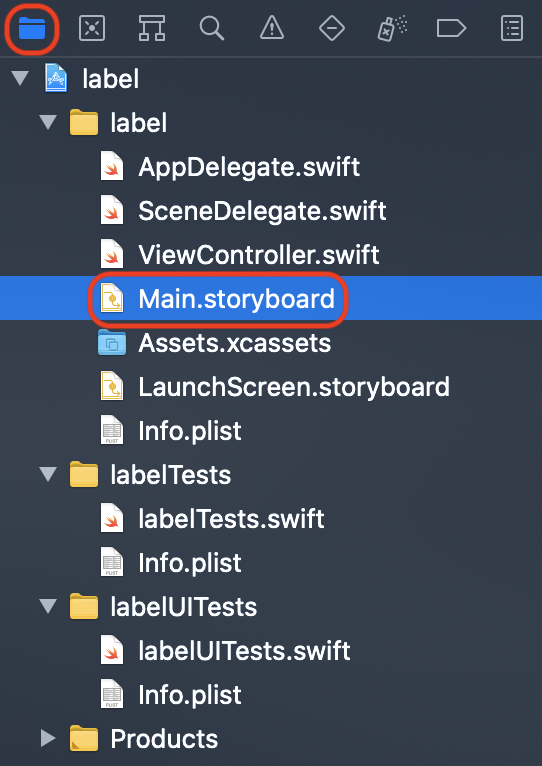
좌측 상단에서 ‘Project navigator’ 를 선택하고 ‘Main.storyboard’ 를 클릭한다.
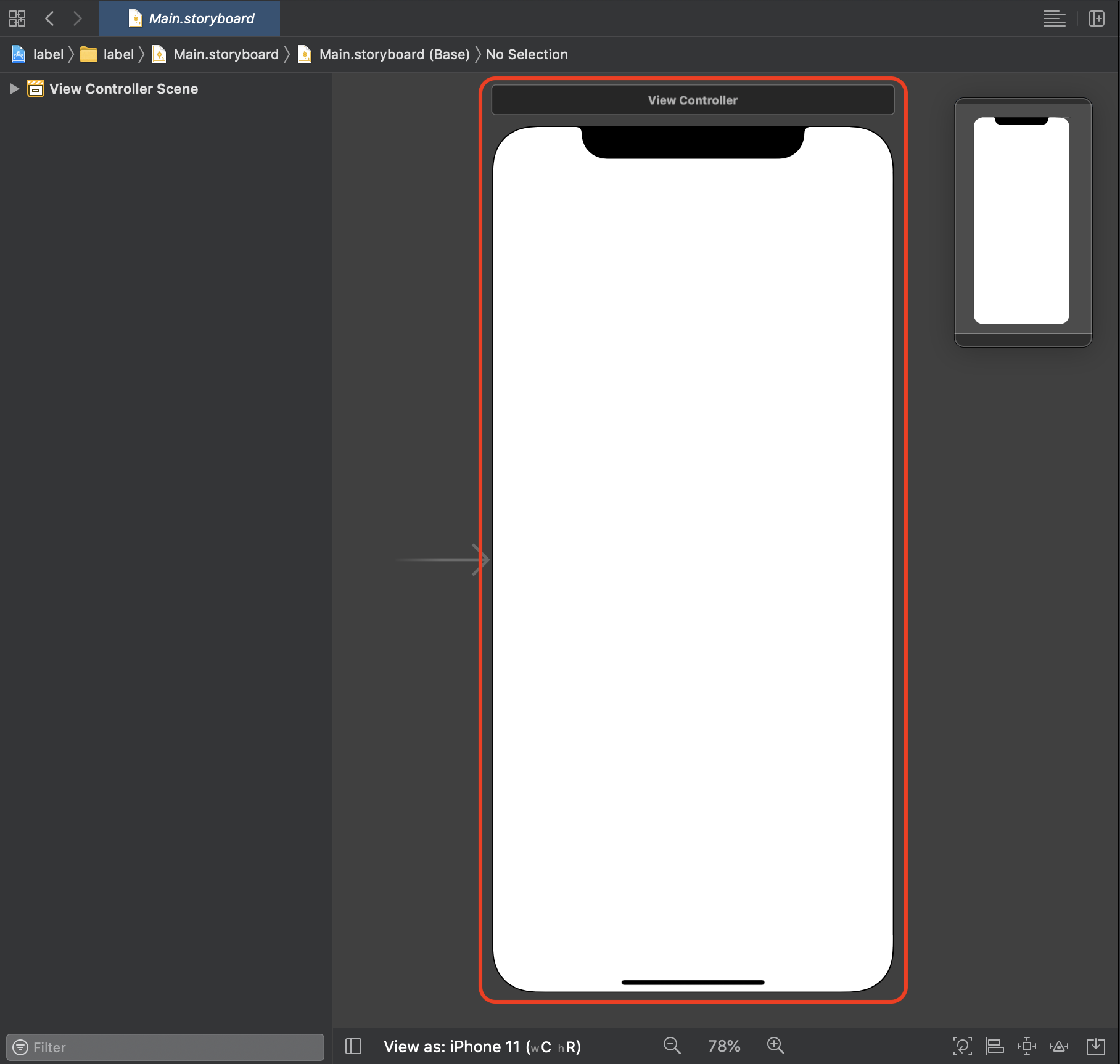
그럼 위와 같은 화면(메인 스토리보드)을 볼 수 있을 것이다. 이제 가운데 보이는 뷰 위에 UILabel을 올릴 것이다.
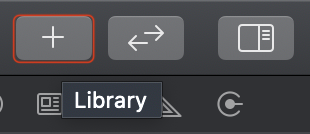
우측 상단에서 ‘+’ 버튼을 클릭해서 ‘Library’ 을 열어준다.
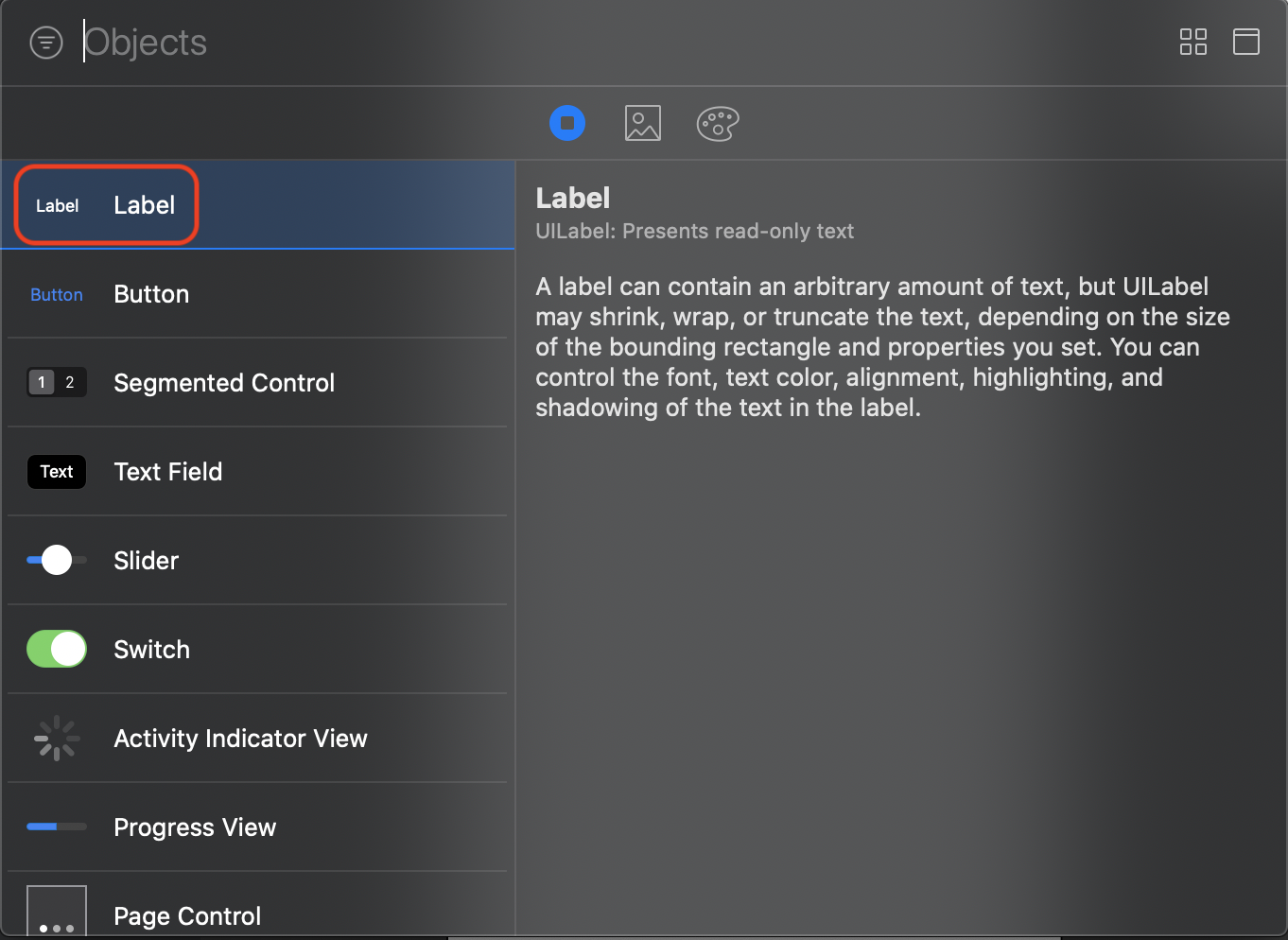
‘Library’ 에서 ‘Label’을 끌어다가 화면에 올린다.
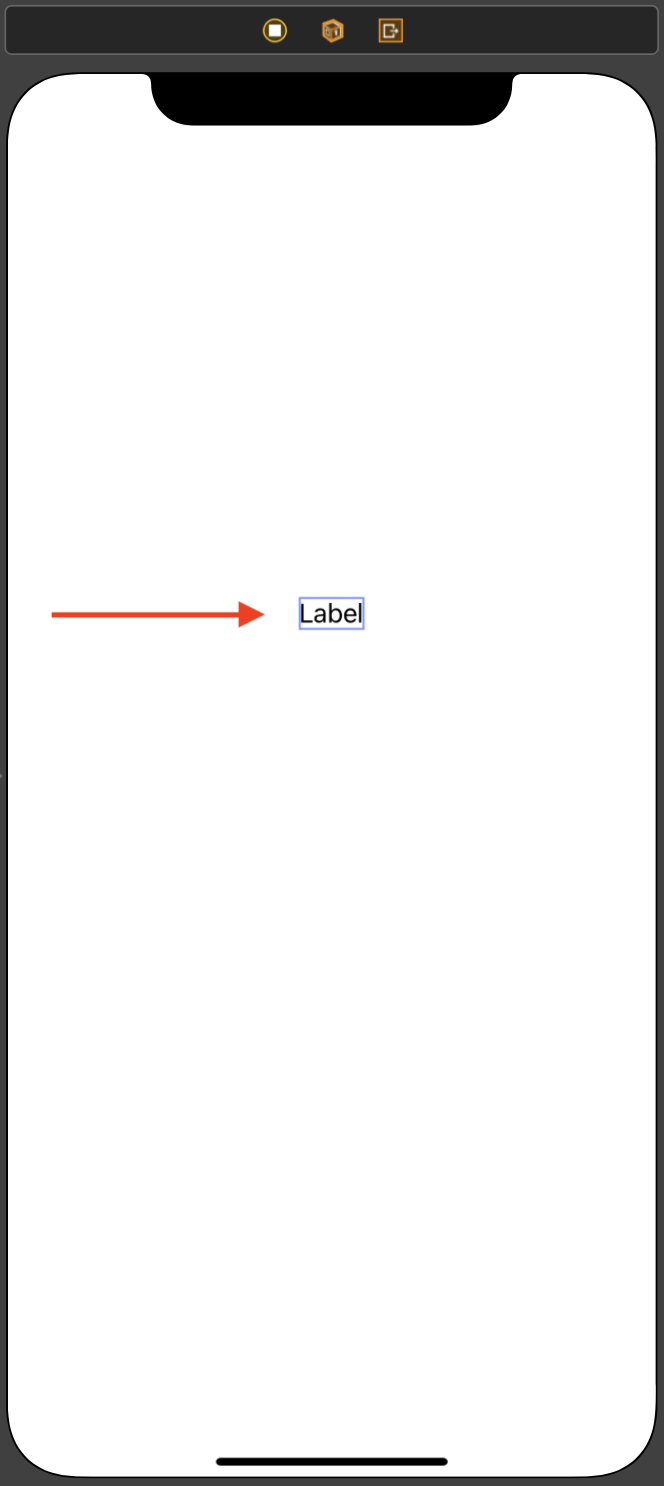
그럼 위와 같이 뷰에 ‘Label’ 이 올라온 것을 볼 수 있다.
Label 의 Atrributes Inspector

우측 상단에 있는 메뉴 중에 우측에서 3번째 메뉴가 ‘Atrributes Inspector’ 이다.
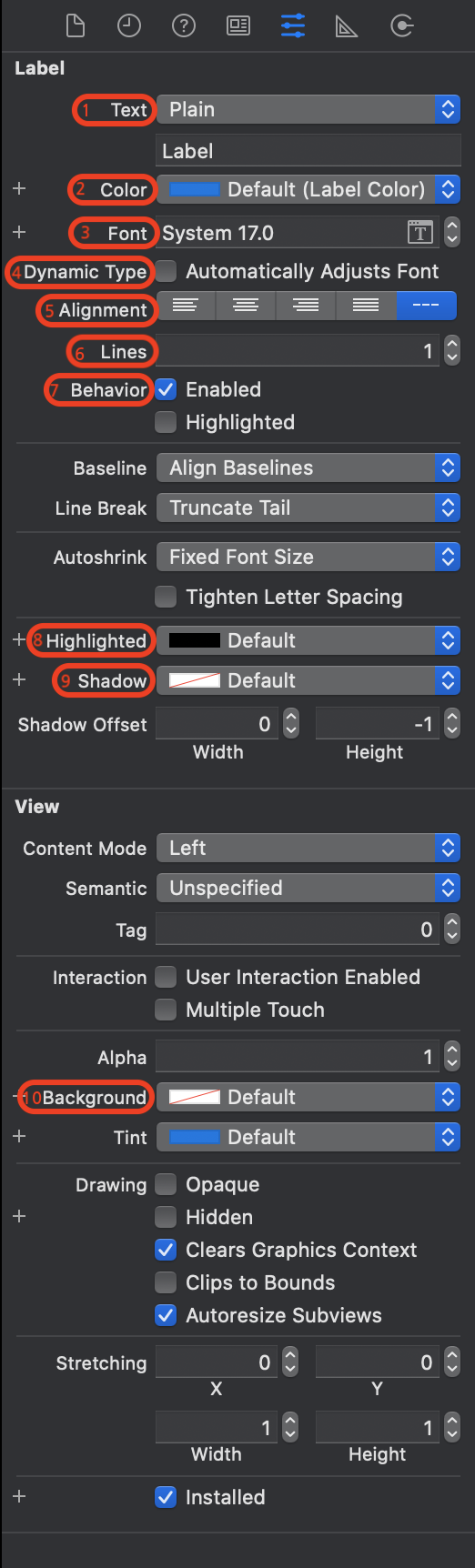
전부는 아니지만 아는 기능들에 대해서 정리해뒀다.
- Text : 텍스트 내용
- Color : 텍스트 색
- Font : 글씨체, 스타일, 텍스트 사이즈
- Dynamic Type : 사용자 설정에 맞춰 텍스트 사이즈가 자동 변경
- Alignment : 텍스트 정렬 방법
- Lines : 라인 수
- Behavior : Enabled(), Highlighted(텍스트를 하이라이트 처리할지 말지)
- Highlighted : 하이라이트된 텍스트의 색
- Shadow : 그림자 효과의 색
- Background : Label의 배경 색

댓글남기기